如何將 WordPress 連接到 PayPal Commerce
已發表: 2022-09-19您想將 WordPress 連接到 PayPal Commerce 嗎?
PayPal Commerce 允許您的客戶在不離開您的網站的情況下通過信用卡付款。 更好的是,他們也不需要 PayPal 帳戶來付款。
在本文中,我們將向您展示如何輕鬆地將 WordPress 連接到 PayPal Commerce 並開始在您的網站上接受信用卡。
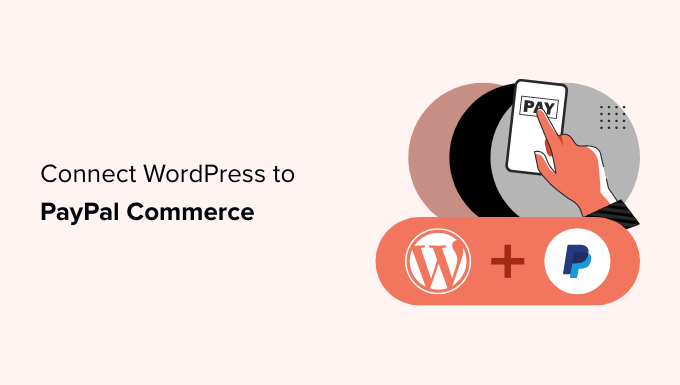
為什麼在 WordPress 中使用 PayPal Commerce?
PayPal Commerce 為企業和在線商店在其 WordPress 網站上使用提供了一種更簡單的結賬解決方案。
與標準的 PayPal 付款表格不同,您的客戶可以使用他們的 PayPal 帳戶或輸入信用卡號進行付款。 他們不需要擁有 PayPal 帳戶即可完成付款。
您可以選擇要接受的信用卡網絡,並在結帳時顯示其徽標。 PayPal Commerce 支持 Visa、Mastercard、American Express、Maestro 和 Discover。
PayPal Commerce 還允許您接受一次性付款以及訂閱和在線捐贈的定期付款。
它提供了更清潔的支付體驗,用戶無需離開您的網站即可進行支付。
話雖如此,讓我們看看如何輕鬆地將 WordPress 連接到 PayPal Commerce。
我們將向您展示多種方法。 您可以選擇最適合您業務需求的一種。
- 方法 1. 將 PayPal Commerce 添加到任何 WordPress 網站
- 方法 2. 使用 Easy Digital Downloads 在 WordPress 中添加 PayPal Commerce
- 方法 3. 使用 MemberPress 在 WordPress 中添加 PayPal Commerce
方法 1. 將 PayPal Commerce 添加到任何 WordPress 網站
對於未在其網站上使用電子商務平台的所有用戶,此方法更容易並推薦。
對於這種方法,我們將使用 WPForms。 它是市場上最好的 WordPress 表單構建器,可讓您輕鬆為您的網站創建表單。
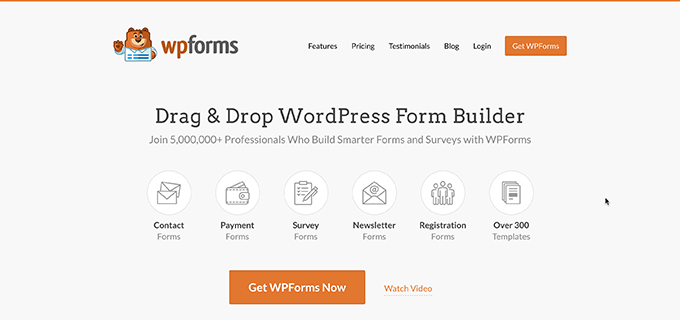
使用 WPForms,您可以創建在線支付表單並開始接受付款,而無需使用成熟的購物車插件。
首先,您需要安裝並激活 WPForms 插件。 有關更多詳細信息,請參閱我們關於如何安裝 WordPress 插件的分步指南。
注意:您至少需要“專業”計劃才能解鎖 PayPal Commerce 功能。
激活後,您需要訪問WPForms » 設置頁面以輸入您的插件許可證密鑰。 您可以在 WPForms 網站上的帳戶下找到此信息。
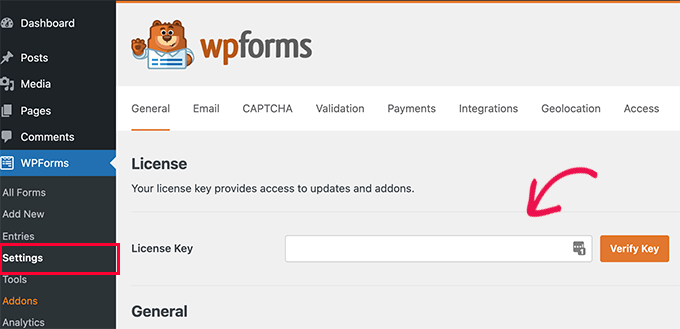
接下來,您需要訪問WPForms » 插件頁面。
從這裡,找到“PayPal Commerce Addon”框,然後單擊“Install Addon”按鈕。
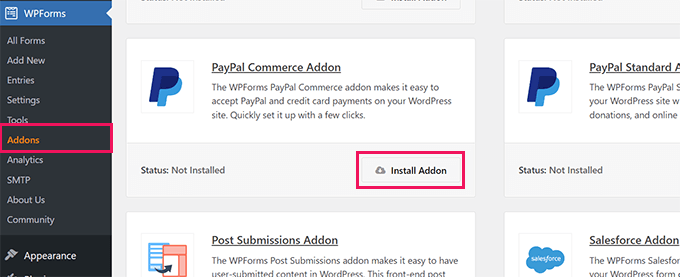
WPForms 現在將安裝並激活 PayPal Commerce 插件。
之後,您需要訪問WPForms » 設置頁面並切換到付款選項卡。
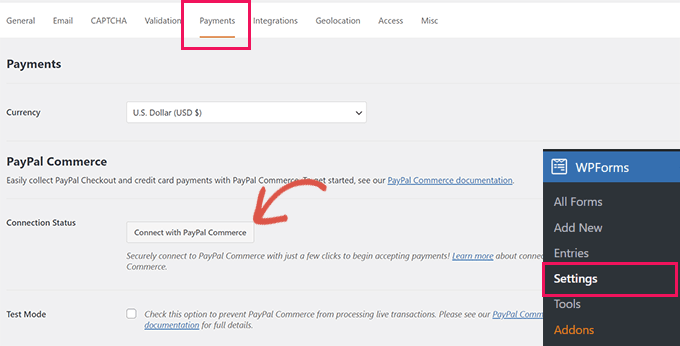
從這裡選擇貨幣並單擊“連接 PayPal Commerce”按鈕繼續。
這將彈出一個彈出窗口,要求您登錄到您的 PayPal 帳戶。 之後,系統會要求您允許 PayPal 連接到您的 WPForms 帳戶。
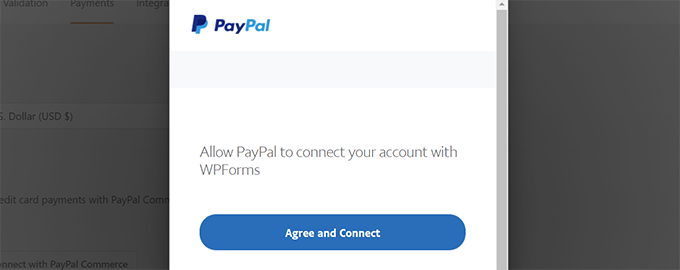
單擊“同意並連接”按鈕繼續。
根據您的帳戶,PayPal Commerce 現在將引導您完成設置過程。 只需按照屏幕上的說明完成設置。
完成後,您將返回網站上的“付款”選項卡,您會在 PayPal Commerce 的“連接狀態”下看到一個綠色複選標記,表示連接成功。
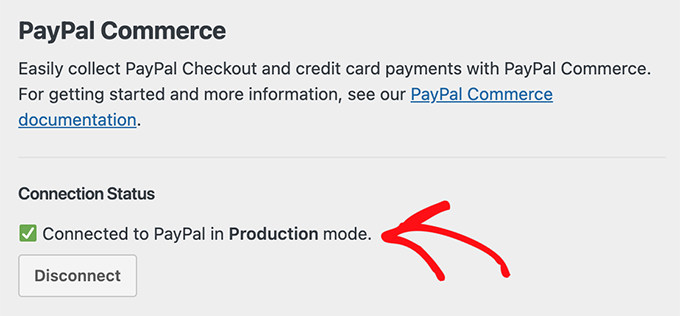
現在您已準備好使用 PayPal Commerce 接受付款,您需要創建一個付款表單以添加到您的網站。
前往WPForms » 添加新頁面並輸入表單名稱。 然後,您可以選擇模板或從空白表格開始。
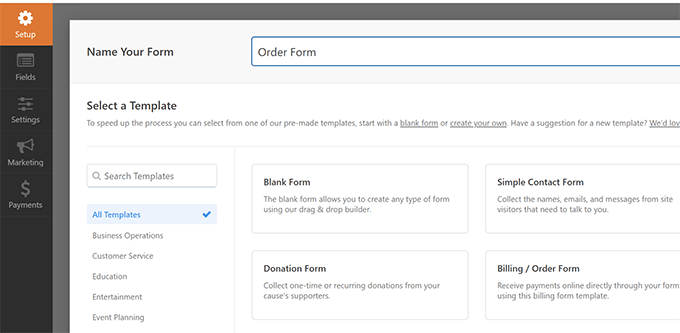
這將啟動 WPForms 表單生成器界面。
它是一個拖放式表單構建器,您可以在其中簡單地單擊字段來編輯它們或從左列添加新字段。
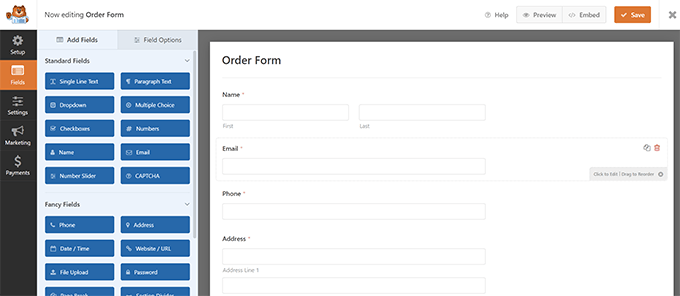
接下來,您需要將左側列中的 PayPal Commerce 字段添加到表單中。
您只需將元素從左側拖放到右側的表單預覽中即可。
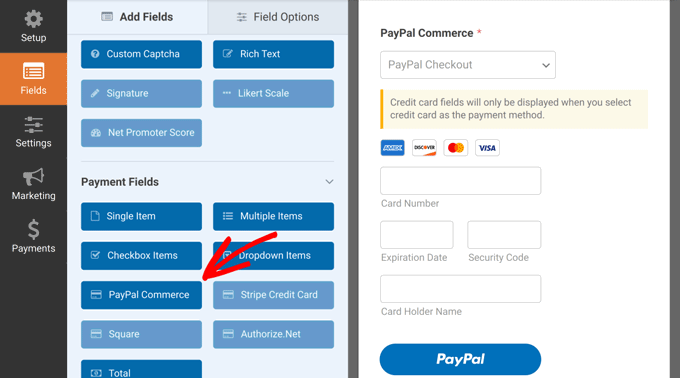
這將彈出一個彈出窗口,提醒您需要為此表單啟用 PayPal Commerce 付款。
單擊“確定”按鈕關閉彈出窗口,然後切換到表單構建器左側菜單中的“付款”部分。
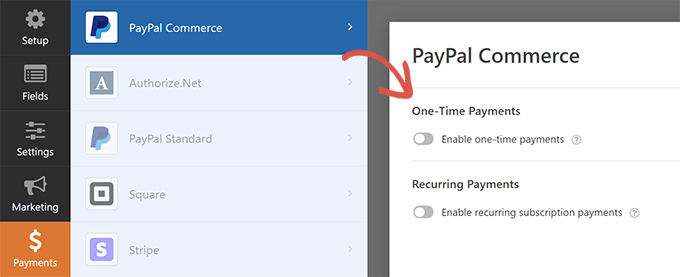
進入“付款”部分後,單擊“PayPal Commerce”,然後啟用付款類型(一次性付款或定期付款)。
根據您的選擇,您將在屏幕上看到更多選項。
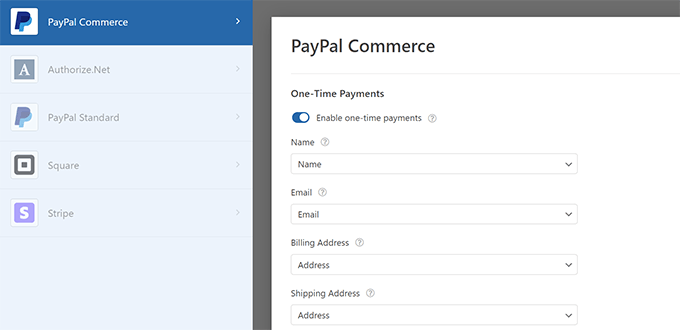
例如,系統會要求您將表單字段與付款字段匹配。 這意味著您的表單的“名稱”字段將被映射為 PayPal Commerce 的名稱字段。
同樣,如果您選擇定期付款選項,那麼您將被要求創建一個計劃並選擇付款頻率和其他選項。
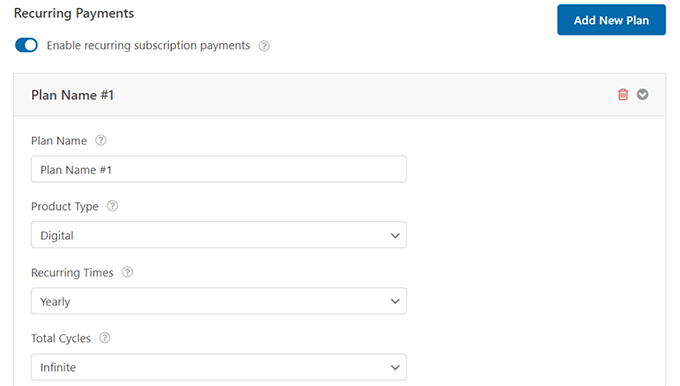
完成表單設置後,不要忘記單擊“保存”按鈕來存儲您的設置。
您現在已準備好將表單添加到您的網站。
只需編輯您要接受付款的帖子或頁面。 在塊編輯器中,添加“WPForms”塊。
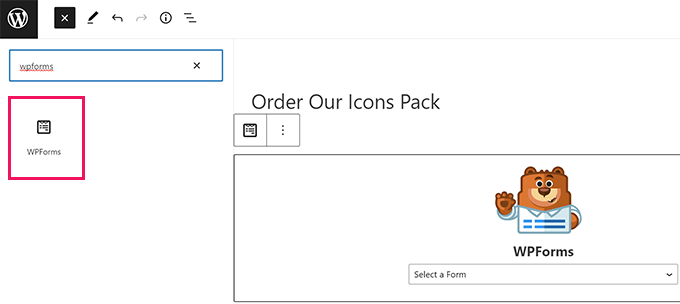
從塊下拉菜單中選擇您之前創建的表單,WPForms 將為您加載表單的預覽。

您現在可以保存您的帖子或頁面並在新的瀏覽器窗口中預覽它,以查看您的 PayPal Commerce 付款表單。
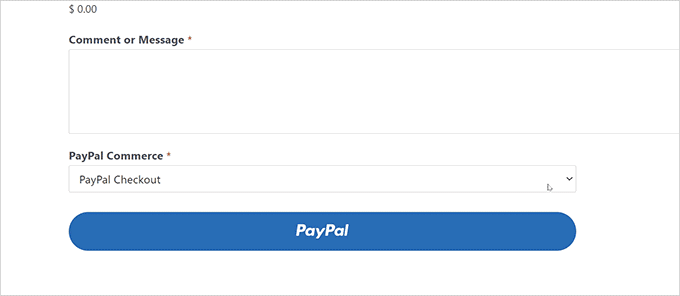
方法 2. 使用 Easy Digital Downloads 在 WordPress 中添加 PayPal Commerce
對於這種方法,我們將使用 Easy Digital Downloads。 如果您想銷售電子書、軟件、音樂、圖形、照片等數字商品,我們建議您使用此方法。
Easy Digital Downloads 是用於銷售數字下載的最佳 WordPress 電子商務插件。 它非常易於使用,並支持包括 PayPal Commerce 在內的許多支付提供商。
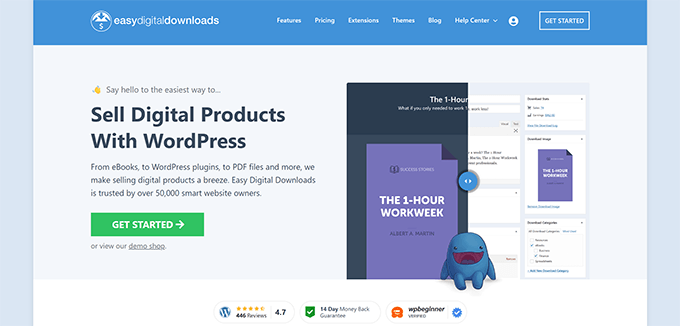
首先,您需要安裝並激活 Easy Digital Downloads 插件。 有關更多詳細信息,請參閱我們關於如何安裝 WordPress 插件的分步指南。
接下來,您需要安裝並激活 PayPal Commerce Pro 插件以進行輕鬆數字下載。 您將像 WordPress 中的任何其他插件一樣安裝它。
注意:您至少需要 Easy Digital Downloads 的“擴展”計劃才能解鎖此插件。
激活這兩個插件後,登錄 WordPress 管理區域並轉到下載»設置頁面,然後切換到許可證選項卡。
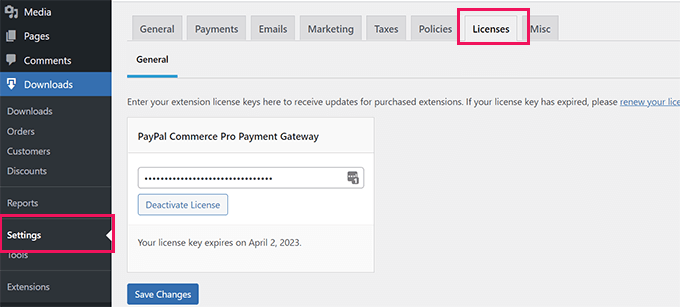
您可以在 Easy Digital Downloads 網站上的帳戶下找到您的許可證信息。
接下來,您需要在 Easy Digital Downloads 中將 PayPal Commerce 設置為您的支付網關。
為此,請轉到下載»設置頁面並切換到“付款”選項卡。
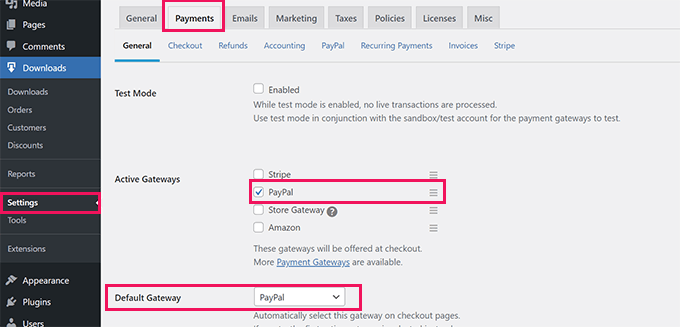
從這裡,您需要檢查“活動網關”部分下的“PayPal”。 或者,您也可以選擇它作為您的默認網關。
不要忘記單擊“保存更改”按鈕來存儲您的設置。
接下來,您需要點擊“付款”下的“PayPal”標籤。
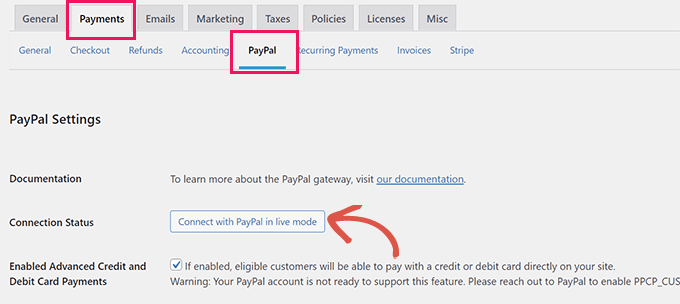
這將啟動一個彈出窗口,您可以在其中使用您的 PayPal 帳戶登錄並按照屏幕上的說明完成連接。
完成後,您將被重定向回您的網站,您將在其中看到成功消息。
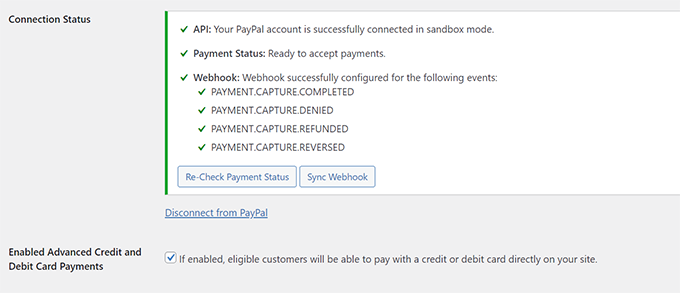
之後,您需要檢查“啟用高級信用卡和借記卡付款”選項。
不要忘記單擊“保存更改”按鈕來存儲您的更改。
現在,當您通過 Easy Digital Downloads 銷售任何產品時,您的客戶將在結賬時看到 PayPal Commerce 付款選項。
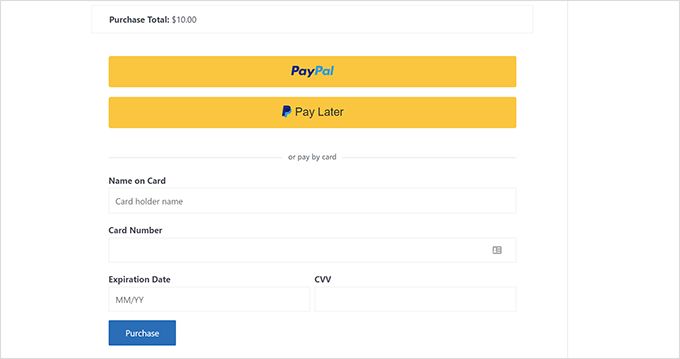
要了解更多信息,請參閱我們在 WordPress 中銷售數字下載的完整指南。
方法 3. 使用 MemberPress 在 WordPress 中添加 PayPal Commerce
此方法將使用 MemberPress,建議希望在其網站上銷售會員資格、按次付費內容或在線課程的用戶。
MemberPress 是市場上最好的 WordPress 會員插件,可讓您輕鬆銷售訂閱和在線課程。
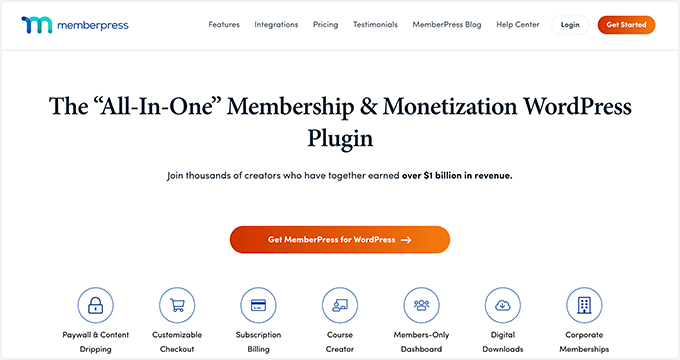
首先,您需要安裝並激活 MemberPress 插件。 有關更多詳細信息,請參閱我們關於如何安裝 WordPress 插件的分步指南。
激活後,您需要訪問MemberPress » 設置頁面以輸入您的許可證密鑰。 您可以在 MemberPress 網站上的帳戶下找到此信息。
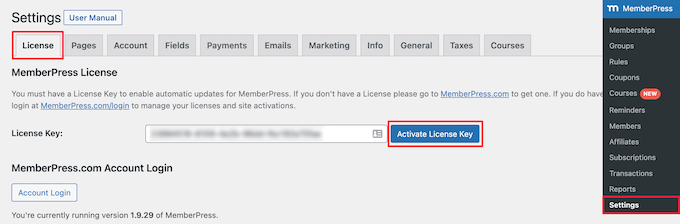
接下來,您需要切換到“付款”選項卡並單擊“(+)添加付款方式”按鈕。
MemberPress 支持開箱即用的 Stripe 和 PayPal。 您需要選擇“PayPal”才能繼續。
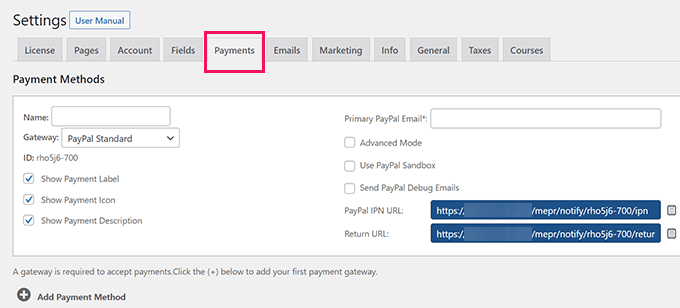
繼續添加您的 PayPal 電子郵件地址,然後單擊“更新選項”按鈕以保存您的設置。
MemberPress 現在將向您顯示您的 PayPal 方法已過時。 您需要單擊“升級到新的 PayPal 商務平台”按鈕才能繼續。
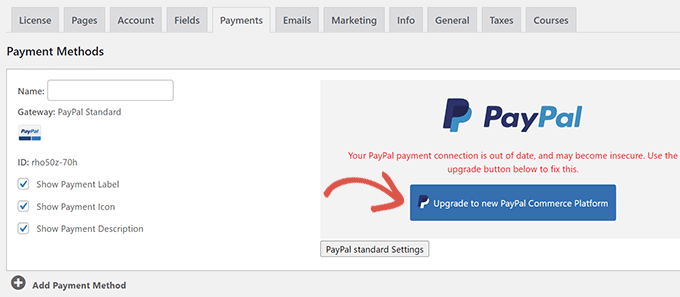
接下來,您將被要求將您的 PayPal 帳戶連接到 MemberPress。
單擊“連接實時”按鈕繼續。
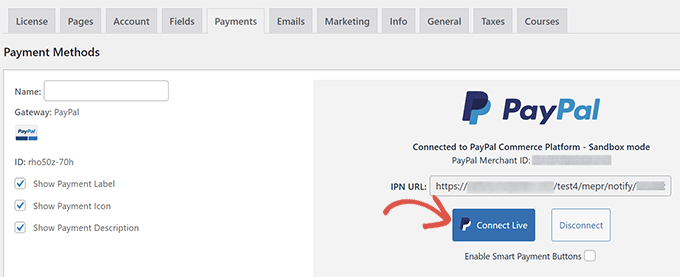
這將彈出一個彈出窗口,要求您使用您的 PayPal 帳戶登錄並授予將 MemberPress 與您的 PayPal 帳戶連接的權限。
按照屏幕上的說明完成設置。 完成後,您將被重定向回您的網站,繼續設置您的會員網站。
注意:如果這是您第一次使用 MemberPress,您可能希望查看我們關於如何建立會員網站的指南以獲取詳細的設置說明。
添加訂閱計劃或在線課程後,您的客戶將能夠將 PayPal Commerce 視為付款選項。
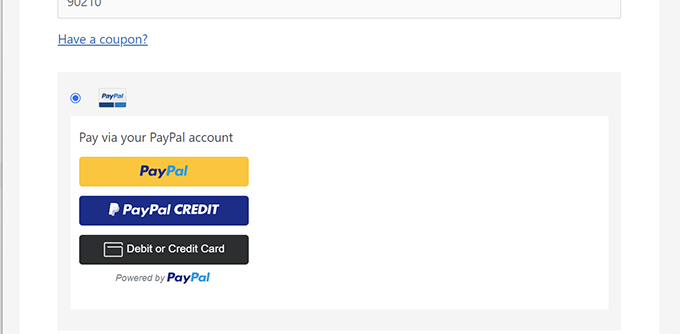
我們希望本文能幫助您將 PayPal Commerce 連接到您的 WordPress 網站。 您可能還想查看我們的 WordPress 網站在線賺錢指南,或者查看這些經過驗證的在線商業理念,您只需很少的投資即可開始。
如果您喜歡這篇文章,請訂閱我們的 YouTube 頻道以獲取 WordPress 視頻教程。 您也可以在 Twitter 和 Facebook 上找到我們。
